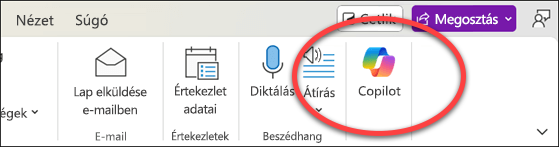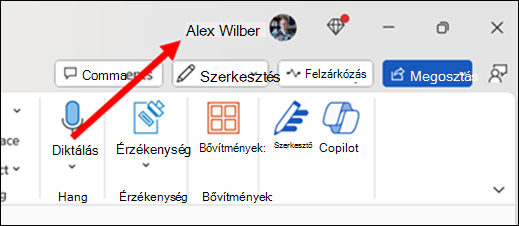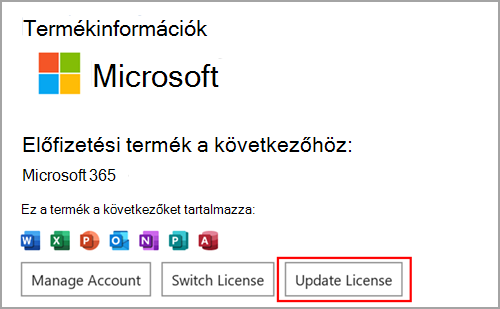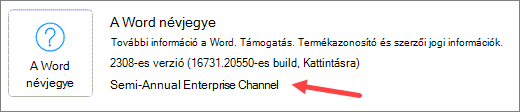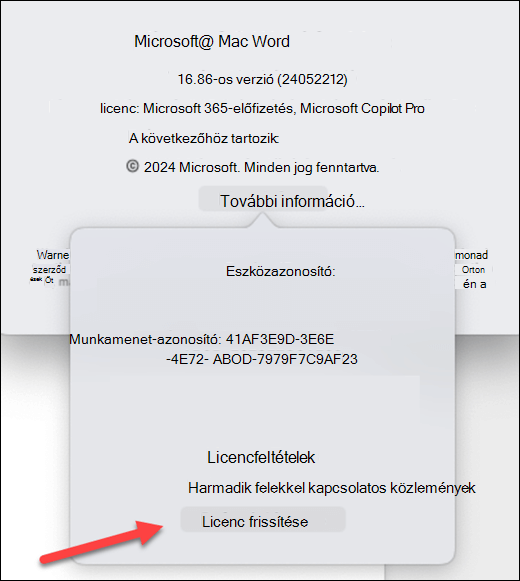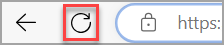A Copilot elérhető a Word,ExcelPowerPoint kezdőlapján, valamint a webes Outlook-szolgáltatásokban, ha Ön Copilot előfizető. Ha rendelkezik olyan Microsoft 365 előfizetéssel is, amely tartalmazza a(z) Microsoft 365 asztali alkalmazásokat, akkor ezekben az alkalmazásokban is elérhetőnek kell lennie a következőnek: Copilot.
1. lépés – Győződjön meg arról, hogy a megfelelő fiókot használja
Győződjön meg arról, hogy a(z) Microsoft 365-alkalmazásokba olyan fiókkal jelentkezett be, amely rendelkezik Copilot licenccel.
-
Otthoni felhasználók számára... Ez azt jelenti, hogy Microsoft 365 Egyszemélyes verzió vagy Családi előfizetéssel vagyCopilot Pro kell rendelkeznie.
-
Vállalati felhasználók számára... ez azt jelenti, hogy a következővel kell rendelkeznie: Microsoft 365 Vállalati alapverzió Vállalati standard verzió, Vállalati prémium verzió, E3, E5, F1 vagy F3 előfizetés, valamint Microsoft 365 Copilot.
Új, nem mentett fájlok vagy a helyi merevlemezen található fájlok esetén a Microsoft 365 ablak tetején látható aktuális elsődleges fióknak Copilot licenccel kell rendelkeznie.
A következő lépésekhez válasszon egy lapot
2. lépés – Győződjön meg arról, hogy a legújabb buildet használja
További információt az Office-frissítések telepítése című témakörben talál.
3. lépés – A licenc frissítése
-
Bármely Microsoft 365 alkalmazásban lépjen a Fájl > Fiók elemre.
-
Válassza a Licenc frissítése lehetőséget.
-
Zárja be és indítsa újra az összes megnyitottMicrosoft 365 alkalmazást, hogy a licencfrissítés érvénybe lépjen.
4. lépés (üzleti felhasználók) – Győződjön meg arról, hogy az aktuális vagy havi nagyvállalati csatornán van
Ha a Microsoft 365 Féléves nagyvállalati csatornáját használja, láthatja, hogy a Microsoft 365 Copilot funkciók nem érhetők el az alkalmazásokban. A hozzárendelt Copilot licenc által engedélyezett funkciók használatához át kell váltania az Aktuális csatornára vagy a Havi nagyvállalati csatornára.
Ha segítségre van szüksége az eszköz megfelelőMicrosoft 365 frissítési csatornára való áthelyezéséhez, forduljon a belső ügyfélszolgálathoz vagy a támogatási csoporthoz. Addig is a Microsoft 365-alkalmazások webes verziói csatornafrissítés nélkül érhetők el. További információ: Hogyan találhatom meg a Microsoft 365-rendszergazdámat?
-
Nyisson meg egy Microsoft 365-alkalmazást (például Word, Excel vagy PowerPoint).
-
Válassza ki Fájl > Fiók lehetőséget.
-
Keresse meg a Termékinformáció szakaszt. Ha itt Féléves nagyvállalati csatornát lát, a szervezet ezt a frissítési csatornát használja.
5. lépés – Az adatvédelmi beállítások ellenőrzése
Megjegyzés: Ha a Microsoft 365-öt a szervezete felügyeli, akkor a rendszergazdánál kell érdeklődnie, mivel ő irányítja az adatvédelmi beállításokat.
-
Nyisson meg egy Microsoft 365-alkalmazást (például Word, Excel vagy PowerPoint).
-
Válassza ki Fájl > Fiók lehetőséget.
-
A Fiók adatvédelmi beállításai területen válassza a Beállítások kezelése lehetőséget
Itt két beállítás miatt előfordulhat, hogy a Copilot nem jelenik meg a Microsoft 365-alkalmazásokban. Először győződjön meg arról, hogy a Tartalomelemző szolgáltatások be van kapcsolva. Ezután görgessen le, és győződjön meg arról, hogy a Minden kapcsolt funkció be van kapcsolva.
2. lépés – Győződjön meg arról, hogy a legújabb buildet használja
További információt az Automatikus frissítés Mac Office című témakörben talál.
3. lépés – A licenc frissítése
-
Bármely Microsoft 365 alkalmazásban válassza ki az alkalmazás nevét a képernyő tetején (például Word vagy PowerPoint).
-
Válassza ki A(z) <alkalmazásnév> névjegye elemet
-
Válassza ki a További információ... elemet
-
Válassza a Licenc frissítése
-
Zárja be a megnyitott dokumentumokat, és indítsa újra az összes megnyitott Microsoft 365 alkalmazást, hogy a licencfrissítés érvénybe lépjen.
4. lépés – Az adatvédelmi beállítások ellenőrzése
Megjegyzés: Ha a Microsoft 365-öt a szervezete felügyeli, akkor a rendszergazdánál kell érdeklődnie, mivel ő irányítja az adatvédelmi beállításokat.
-
A Word megnyitása
-
Válassza Word > Beállítások > Adatvédelem lehetőséget.
Itt két beállítás miatt előfordulhat, hogy a Copilot nem jelenik meg a Microsoft 365-alkalmazásokban. Először győződjön meg arról, hogy a Tartalomelemző szolgáltatások be van kapcsolva. Ezután görgessen le, és győződjön meg arról, hogy a Minden kapcsolt funkció be van kapcsolva.
2. lépés – Az oldal frissítése
Válassza a Frissítés ikont a böngészőben, és ellenőrizze, hogy megjelennek-e a Copilot funkciói.
Előfordulhat, hogy a böngészőben blokkolva vannak a külső cookie-k, ami miatt a(z) Copilot nem tudja érvényesíteni a licencet. Ha a(z) Copilot továbbra sem működik, próbálja meg engedélyezni a külső cookie-kat. További információ: Licencérvényesítési hibákat kapok a Copilottal kapcsolatban.